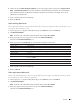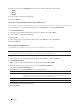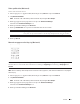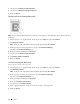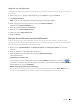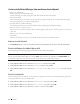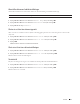Users Guide
73Utskrift
Ändra grafikkvalitet (Macintosh)
Du kan ändra utskriftskvaliteten.
1. Från ett program, t.ex. Apple TextEdit, klickar du på menyn Arkivoch väljer sedan Skriv ut.
2. Välj Dell Printer E310dw.
OBS: Om du vill se fler sidinställningsalternativ klickar du på knappen Visa detaljer.
3. Klicka på popup-menyn för programmet och välj sedan Utskriftsinställningar.
Alternativen för Utskriftsinställningar visas.
4. Klicka på utskriftsinställningslistan Avancerat.
5. Klicka på Grafikkvalitet och välj sedan den utskriftskvalitet du vill använda.
Alternativ Beskrivning
Grafik
I grafikläget prioriteras kontrast. Välj den här inställningen för att skriva ut text och figurer,
såsom jobb- eller presentationsdokument. Du kan skapa skarpa kontraster i skuggade områden.
Text
Det här är det bästa läget för utskrift av textdokument.
6. Klicka på Skriv ut.
Motverka att papperet rullar ihop sig (Macintosh)
Du behöver inte välja den här inställningen om du bara skriver ut några sidor. Om pappret rullar ihop sig för mycket
rekommenderar vi att du ändrar skrivardrivrutinens inställning för Papperstyp till inställningen Tunt papper eller
Tunt kuv.
OBS: Denna inställning sänker temperaturen i maskinens fixeringsprocess, vilket minskar förekomsten av att pappret
rullar ihop sig.
1. Från ett program, t.ex. Apple TextEdit, klickar du på menyn Arkivoch väljer sedan Skriv ut.
2. Välj Dell Printer E310dw.
OBS: Om du vill se fler sidinställningsalternativ klickar du på knappen Visa detaljer.
3. Klicka på popup-menyn för programmet och välj sedan Utskriftsinställningar.
Alternativen för Utskriftsinställningar visas.
4. Klicka på utskriftsinställningslistan Avancerat.